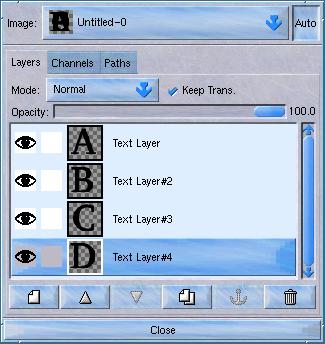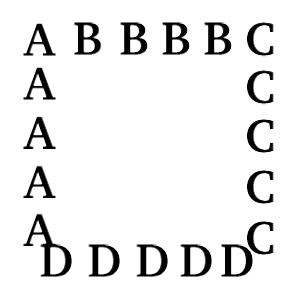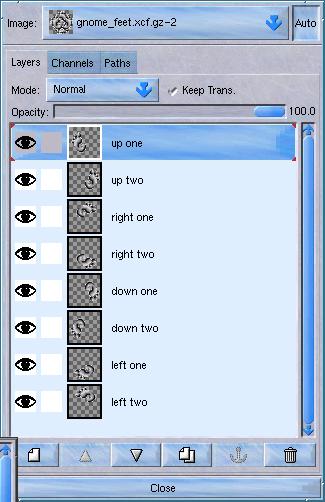ما هي image pipe و pixmap brushers؟
Pixmap brush هي صورة مع لون معين وحدود معينة ترسم من خلال واحدة من أدوات الرسم: قلم الرصاص حيث يرسم pixmap من خلال نقرة بسيطة، أوفرشاة الرسم تفعل نفس الشيء مع بعض الخيارات الإضافية أو البخاخة airbrush تسمح لك بالتحكم بمستويات الشفافية في pixmap brush، حتى الممحاة يمكنها أن تقوم بمحي شرائح على شكل pixmap.
image pipe أو أنبوب الصور هو عبارة عن سلسلة من pixmap brush مجتمعة في واحدة حيث أن واحدة أو أكثر من pixmap من image pipe يمكنك رسمها بحسب طريقة نقرك وسحبك للماوس.
كيف تعمل فرشاة جديدة؟
![]()
100% نسبة التباعد
![]()
150% نسبة التباعد
![]()
20% نسبة التباعد
كلا من image pipe و pixmap brushers يتم صنعها كصورة في جمب، حيث أن pixmap brush لها طبقة واحدة بينما image pipe لها عدة طبقات وكل صورة منهما يجب أن تكون شفافة جزئياً وكذلك قنوات ألفا على كل الطبقات لكن بدون خلفية وقم بحفظ الصورة بصيغة gpb لفرشاةpixmap ، و gih لأنبوب الصور. يقوم جمب بالبحث في مسار “ $HOME/.gimp-2.8/brushes/ “ عن الفراشي الجديدة.
عند حفظ الصورة في أي شكل يظهر لدينا مربع ويكون بسيطاً في حالة pixmap brush حيث يقوم بسؤالك عن اسم القناة channel name والتباعد الافتراضي، الاسم ببساطة هو الوصف الذي يظهر في مربع الفرشاة عند تحديدها والتباعد يحدد كيف ستغلق الصور مع بعضها.
pixmap brush مع تباعد 100%سترسم لك مجموعة من pixmap مع حدود اللمس والمزيد من التباعد سوف يجعل هناك فجوة بين pixmap والتباعد الأقل سيجعل pixmap تتداخل، انظر إلى المثال أعلاه.
خيارات image pipe
الخيارات لـ image pipe معقدة قليلاً، لنأخذ صورة بسيطة مع أربعة طبقات، الطبقات كما في الأعلى، انقر على المثال أعلاه لتحميل ملف GIMP
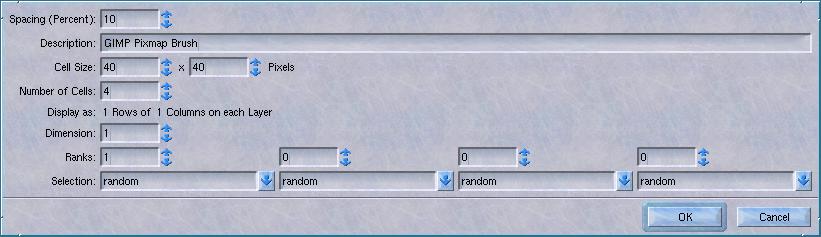
عندما حفظت الصورة في صيغة gih ظهر لي المربع أعلاه، هناك خيارات عديدة وهذه قائمة بماذا تعني كل واحدة:
التباعد spacing :نفس معنى pixmap image أعلاه.
الوصف description :نفس المعنى أعلاه.
حجم خلية:يعطي العرض والارتفاع للفرشاة، عموماً أنت لست مضطراً لتغيير هذه القيم.
عدد الخلايا:يجب أن يطابق عدد الطبقات في image pipe
الخيارات الثلاث المتبقية صعبة الوصف قليلاً، إذا كنت تريد أن تعطي الصورة بعداً واحداً فضع رقم 1 تحت البعد Dimension ورقم 4 تحت الرتب Ranks هذا سوف يعطيك 4 صور في image pipe واحدة منها سوف تكون مختارة في كل مرة تلمس فيها الفرشاة، الحقل الأخير، التحديد يتعلق بكيفية اختيار الفرشاة. ( اضغط على الصورة لتنزيل ملف gih )
دعونا نقول أننا حفظنا الصورة أعلاه بـ image pipe وببعد واحد وبأربع ترتيبات وتحديد عشوائي، ستختار الفرشاة صورة واحدة بشكل عشوائي وإذا رسمنا خط من خلالها بتباعد 150 مثلاً سنحصل على ما يشبه الصورة أعلاه.
إذا حددنا نوع الاختيار إلى incremental فإن الطبقات ستختار من أعلى طبقة لأدنى طبقة وسيظهر الشكل أعلاه.
أما الاختيار angular الزاوي يختار زاويته معتمداً على زاوية تحركات الفرشاة حيث الطبقة العليا على الزاوية 0 وتزداد على التوالي عند كلا الجانبين، يتم تعيين طبقات باتجاه عكس عقارب الساعة ويقسم بالتساوي عدد الدرجات مع الطبقة فمع أربع طبقات ال A سوف ترتفع و ال B إلى اليمين و ال C إلى الأسفل و D إلى اليسار.
التحديد الزاوي يمكن أن يحتوي على أكثر أو أقل من أربع طبقات، إذا كان 8 طبقات مثلاً فإنها سوف تغطي تقريباً ثمان نقاط، 3 طبقات ستغطي 120 درجة وهلم جرا.
هناك أنواع أخرى من الاختيارات واحد منها هو اختيار السرعة وبصراحة أنا لا أفهمه. حيث هناك خيارات إضافية تحتاج للوح الرسوم graphics tablet، أعدكم بأنني سوف أشرحها أيضاً.
إذاً، ماذا يمكننا العمل مع image pipe بثلاث أو أربع أو خمس أبعاد ؟
يمكنك الجمع بين التحديدات، خذ gnome foot على سبيل المثال، يمكنك أن تقص واحدة منها وتجعلها بثمان طبقات.
أربع طبقات منها هي للأقدام اليسرى تسير في نفس الاتجاه وأربع منها للأقدام اليمنى تسير في نفس الاتجاه أيضاً.
اضغط على المثال أعلاه لتنزيل الصورة.
الآن دعونا نحفظ الصورة مع بعدين، الأول فيه الاختيار الزاوي وأربع ترتيبات لهذا الاختيار وهذا يعني أن الطبقات الثمانية قد قسموا إلى أربع ترتيبات في كل طبقة ومن ثم نختار التحديد incremental مع ترتيبين والتي ستقسم كل واحدة من هذه المجموعات من اثنتين إلى واحد.
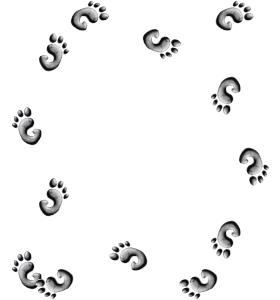
إذا ما لدينا الآن هو أقدام تتناوب يمين – يسار – يمين واتبع اتجاه الماوس سيبدو الشكل مثل الشكل أعلاه.
الدرس الأصلي هنا.